Met deze functie heeft u toegang tot alle beheerders in de gegevensset. U kunt u een bestaande beheerder inzien, wijzigen en wissen. Ook kunt u een nieuwe beheerder toevoegen aan de database.
Het "Beheerder"-kenmerk is een Sleutelveld. De beheermodule gebruikt de code van dit kenmerk, samen met de codes voor Speelplaatsen en Toestellen of Ondergronden om een Beheerobject te identificeren. Een beheerder is slechts een ordenend kenmerk: het dient ervoor de lijst van speelplaatsen op te delen in kleinere, geografisch bepaalde groepen.
Wilt u een sleutelveld wijzigen dan gebruikt u de functie Wijzigen sleutelvelden.
Wanneer u dat wenst kunt u aan een beheerder ook beheerkenmerken toevoegen:
Met de functiegroep Vormgeving bestanden bepaalt u welke kenmerken een kaart beschrijven.
Wilt u een overzicht van de gegevens van meerdere vakdelen, gebruik dan de Rapportfunctie.
Locatie
Ga naar: Gegevens > Beheerders
Het invoerscherm voor beheerders wordt geopend. Een typische invoerscherm voor beheerders zou er zo uit kunnen zien:
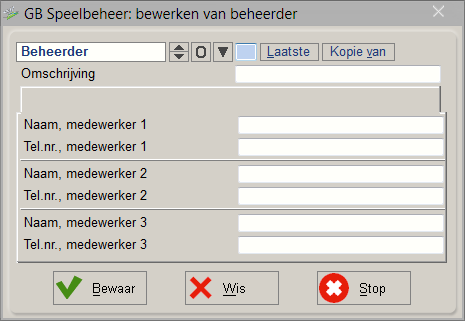
Om een kaart te kunnen toevoegen aan de database moet u minimaal het blauwgekleurde Sleutelveld invoeren.
Bij het invullen van het sleutelveld en andere invoeropties kunt u gebruik maken van een aantal knoppen. Deze knoppen kunt u uitschakelen in het menu Gebruikersinstellingen voor [Huidige gebruiker].
Met de ![]() -knoppen opent u de lijst van opties voor een invoerveld.
-knoppen opent u de lijst van opties voor een invoerveld.
Met de ![]() -knop vult u de eerst beschikbare code in.
-knop vult u de eerst beschikbare code in.
Met de ![]() -knop selecteert u de volgende of vorige code uit de codelijst.
-knop selecteert u de volgende of vorige code uit de codelijst.
Met de [Bewaar]-knop slaat u de kaartgegevens op. Met de [Wis]-knop verwijdert u het huidig zichtbare vakdeel uit de gegevensset. Met de [Stop]-knop verlaat u het menu zonder wijzigingen op te slaan.
Gegevens kopiëren
Wilt u de gegevens van een andere kaart kopiëren naar de huidige kaart, gebruik dan de knop [Kopie van]. Voordat u de functie [Kopie van] kunt gebruiken maakt u eerst een nieuwe kaart aan of opent u een kaart waarvan u de huidige gegevens wilt vervangen. Vervolgens klikt u op de [Kopie van]-knop. In het nu volgende venster kiest u van welke kaart u de gegevens wilt kopiëren.
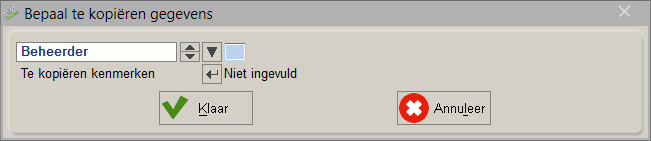
Bij Kaart selecteert u de te kopiëren kaart. Achter Te kopiëren kenmerken kunt u met de ![]() -knop selecteren welke Beheerkenmerken u wilt kopiëren. De beheerkenmerken die u niet selecteert blijven blanco in de nieuwe kaart. Klik op [Klaar] om het kopiëren te voltooien.
-knop selecteren welke Beheerkenmerken u wilt kopiëren. De beheerkenmerken die u niet selecteert blijven blanco in de nieuwe kaart. Klik op [Klaar] om het kopiëren te voltooien.
Let Op! Het wordt ten sterkste afgeraden om het &-teken te gebruiken in een van de invoervelden.